نویسنده:
Sara Rhodes
تاریخ ایجاد:
11 فوریه 2021
تاریخ به روزرسانی:
17 ممکن است 2024

محتوا
- مراحل
- روش 1 از 3: وب سایت سازنده کارت گرافیک
- روش 2 از 3: مدیر دستگاه
- روش 3 از 3: نرم افزار کارت گرافیک
- نکات
- هشدارها
این مقاله نحوه به روز رسانی درایورهای کارت گرافیک را در رایانه Windows 7 به شما نشان می دهد. برای بررسی درایور به روز شده می توانید از Device Manager استفاده کنید. اگر آن را پیدا نکردید ، از نرم افزار کارت گرافیک یا وب سایت سازنده کارت گرافیک برای بارگیری درایورها استفاده کنید.
مراحل
روش 1 از 3: وب سایت سازنده کارت گرافیک
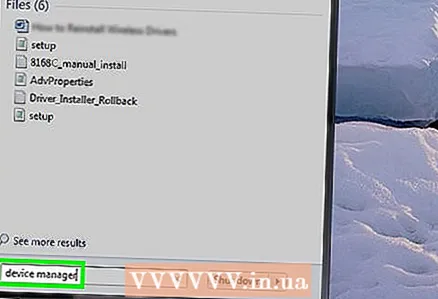 1 سازنده کارت گرافیک خود را تعیین کنید. نام کارت گرافیک را می توانید در Device Manager مشاهده کنید. اگر هنوز از Device Manager استفاده نکرده اید یا به اطلاعات مربوط به کارت گرافیک توجه نکرده اید ، موارد زیر را انجام دهید:
1 سازنده کارت گرافیک خود را تعیین کنید. نام کارت گرافیک را می توانید در Device Manager مشاهده کنید. اگر هنوز از Device Manager استفاده نکرده اید یا به اطلاعات مربوط به کارت گرافیک توجه نکرده اید ، موارد زیر را انجام دهید: - منوی شروع را باز کرده و روی نوار جستجو کلیک کنید.
- وارد مدیریت دستگاه، و سپس از منوی "شروع" روی "مدیریت دستگاه" کلیک کنید.
- قسمت Display Adapters را با دوبار کلیک روی آن گسترش دهید.
- به سازنده و نام کارت گرافیکی که می خواهید به روز کنید توجه کنید.
 2 وب سایت سازنده کارت گرافیک را باز کنید. این مرحله بستگی به سازنده کارت گرافیک دارد. در زیر وب سایت های تولیدکنندگان اصلی وجود دارد:
2 وب سایت سازنده کارت گرافیک را باز کنید. این مرحله بستگی به سازنده کارت گرافیک دارد. در زیر وب سایت های تولیدکنندگان اصلی وجود دارد: - NVIDIA - https://www.nvidia.com/ru-ru/
- AMD - https://www.amd.com/ru/
- Alienware - https://www.alienware.com/
- اگر آدرس وب سایت سازنده را نمی دانید ، نام سازنده و کلمه "وب سایت" را در موتور جستجو وارد کنید تا نتایج منطبق نمایش داده شود.
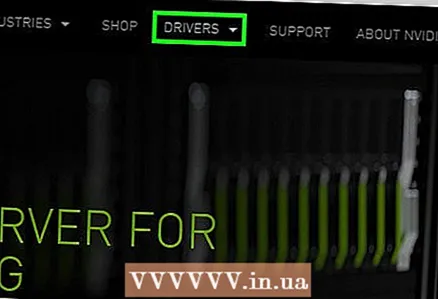 3 در بخش بارگیری ها ، درایورها ، بارگیری ها یا درایورها نگاه کنید. در بیشتر موارد در بالای صفحه قرار دارد ، اما ممکن است مجبور شوید صفحه را پایین رفته و گزینه های ذکر شده در بخش پشتیبانی ، پشتیبانی یا موارد مشابه را بیابید.
3 در بخش بارگیری ها ، درایورها ، بارگیری ها یا درایورها نگاه کنید. در بیشتر موارد در بالای صفحه قرار دارد ، اما ممکن است مجبور شوید صفحه را پایین رفته و گزینه های ذکر شده در بخش پشتیبانی ، پشتیبانی یا موارد مشابه را بیابید. - ممکن است برای رفتن به بخش "بارگیری ها" یا "درایورها" روی "پشتیبانی" کلیک کنید.
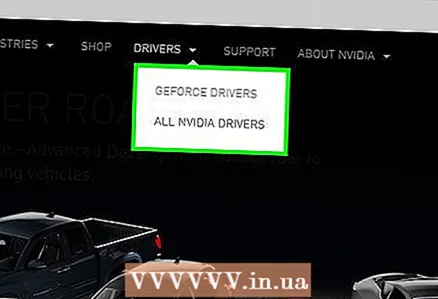 4 کارت گرافیک خود را انتخاب کنید. وقتی از شما خواسته شد تا یک مدل انتخاب کنید ، روی نام کارت گرافیک خود کلیک کنید.
4 کارت گرافیک خود را انتخاب کنید. وقتی از شما خواسته شد تا یک مدل انتخاب کنید ، روی نام کارت گرافیک خود کلیک کنید. - در برخی موارد ، نام کارت ویدیو باید در خط مناسب وارد شود.
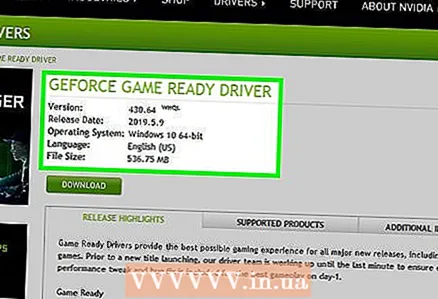 5 به روزرسانی های موجود را مرور کنید. هنگامی که کارت گرافیک خود را انتخاب می کنید ، لیستی از به روز رسانی ها نمایش داده می شود. جدیدترین به روزرسانی را بیابید و تاریخ آن را مشاهده کنید. اگر بعد از آخرین به روزرسانی ویندوز منتشر شد ، فایل آن به روز رسانی را بارگیری کنید.
5 به روزرسانی های موجود را مرور کنید. هنگامی که کارت گرافیک خود را انتخاب می کنید ، لیستی از به روز رسانی ها نمایش داده می شود. جدیدترین به روزرسانی را بیابید و تاریخ آن را مشاهده کنید. اگر بعد از آخرین به روزرسانی ویندوز منتشر شد ، فایل آن به روز رسانی را بارگیری کنید. - اگر تاریخ آخرین به روزرسانی ویندوز یا به روز رسانی Device Manager را نمی دانید ، درایور به روز شده را بارگیری و نصب کنید.
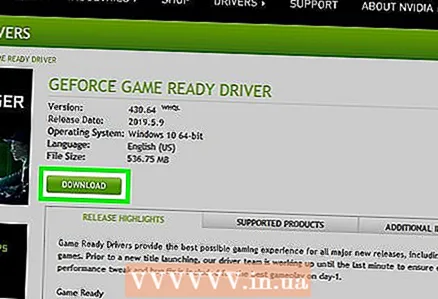 6 بروزرسانی را بارگیری کنید. در صورت موجود بودن ، روی آن یا بر روی دکمه بارگیری ، بارگیری یا بارگیری در کنار نام به روز رسانی کلیک کنید تا در رایانه بارگیری شود.
6 بروزرسانی را بارگیری کنید. در صورت موجود بودن ، روی آن یا بر روی دکمه بارگیری ، بارگیری یا بارگیری در کنار نام به روز رسانی کلیک کنید تا در رایانه بارگیری شود. - ممکن است لازم باشد بارگیری را با انتخاب مقصد ذخیره یا کلیک روی تأیید تأیید کنید.
- در موارد نادر ، برخی از مرورگرهای وب فایل های به روز شده را به عنوان بالقوه ناامن علامت گذاری می کنند یا گزارش می دهند که چنین فایل هایی ممکن است به رایانه شما آسیب برساند. اگر فایلها را مستقیماً از وب سایت سازنده کارت گرافیک بارگیری می کنید ، لطفاً این هشدارها را نادیده بگیرید.
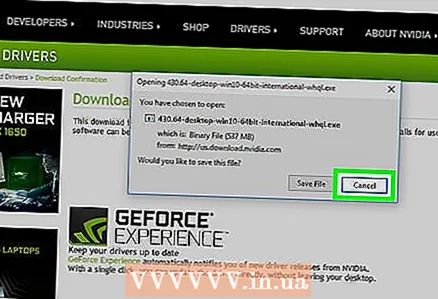 7 درایور را نصب کنید. به محل فایل بارگیری شده بروید و روی آن دوبار کلیک کنید ، سپس دستورالعمل های روی صفحه را برای نصب درایور دنبال کنید.
7 درایور را نصب کنید. به محل فایل بارگیری شده بروید و روی آن دوبار کلیک کنید ، سپس دستورالعمل های روی صفحه را برای نصب درایور دنبال کنید. - اگر فایل به عنوان بایگانی ZIP بارگیری شد ، پوشه را استخراج کنید. برای انجام این کار ، روی آرشیو راست کلیک کرده و "Extract Here" را کلیک کنید. سپس پوشه استخراج شده را باز کرده و روی فایل درایور دوبار کلیک کنید.
روش 2 از 3: مدیر دستگاه
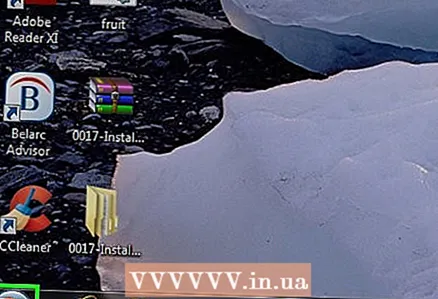 1 منوی شروع را باز کنید
1 منوی شروع را باز کنید  . روی آرم ویندوز در گوشه سمت چپ پایین صفحه کلیک کنید.
. روی آرم ویندوز در گوشه سمت چپ پایین صفحه کلیک کنید. 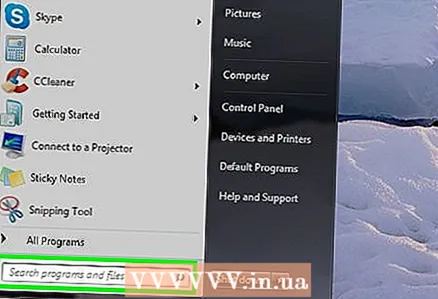 2 روی نوار جستجو کلیک کنید. در انتهای منوی استارت قرار دارد.
2 روی نوار جستجو کلیک کنید. در انتهای منوی استارت قرار دارد. 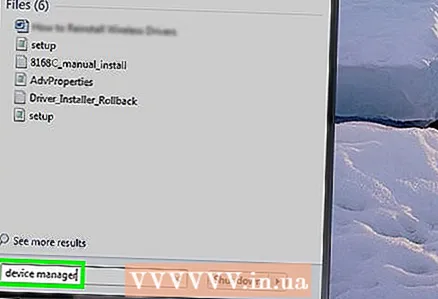 3 Device Manager را پیدا کنید. وارد مدیریت دستگاه.
3 Device Manager را پیدا کنید. وارد مدیریت دستگاه. 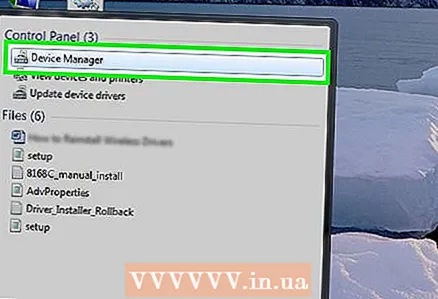 4 بر روی کلیک کنید مدیریت دستگاه. در بالای منوی Start ظاهر می شود. پنجره Device Manager باز می شود.
4 بر روی کلیک کنید مدیریت دستگاه. در بالای منوی Start ظاهر می شود. پنجره Device Manager باز می شود. 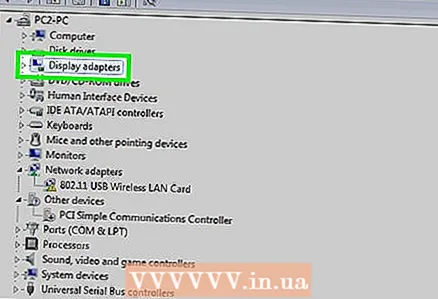 5 بخش "Adapters Display" را گسترش دهید. اگر حداقل نام یک کارت گرافیک تحت کلمه "Video adapters" را نمی بینید ، روی "Video adapters" دوبار کلیک کنید تا کارت (های) نصب شده نمایش داده شود.
5 بخش "Adapters Display" را گسترش دهید. اگر حداقل نام یک کارت گرافیک تحت کلمه "Video adapters" را نمی بینید ، روی "Video adapters" دوبار کلیک کنید تا کارت (های) نصب شده نمایش داده شود.  6 روی نام کارت گرافیک کلیک راست کنید. منویی باز می شود.
6 روی نام کارت گرافیک کلیک راست کنید. منویی باز می شود. - اگر رایانه شما دارای چندین کارت گرافیک است ، روی نام موردی که می خواهید درایورها را برای آن به روز کنید ، راست کلیک کنید.
 7 بر روی کلیک کنید درایورها را به روز کنید. این گزینه در منو قرار دارد. یک پنجره بازشو باز می شود.
7 بر روی کلیک کنید درایورها را به روز کنید. این گزینه در منو قرار دارد. یک پنجره بازشو باز می شود. 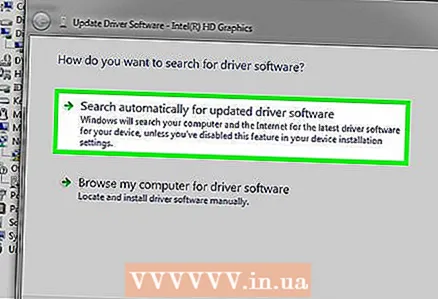 8 بر روی کلیک کنید به طور خودکار درایورهای به روز شده را جستجو کنید. این گزینه در پنجره بازشو وجود دارد. جستجو (در اینترنت) برای درایورهای موجود آغاز می شود.
8 بر روی کلیک کنید به طور خودکار درایورهای به روز شده را جستجو کنید. این گزینه در پنجره بازشو وجود دارد. جستجو (در اینترنت) برای درایورهای موجود آغاز می شود. 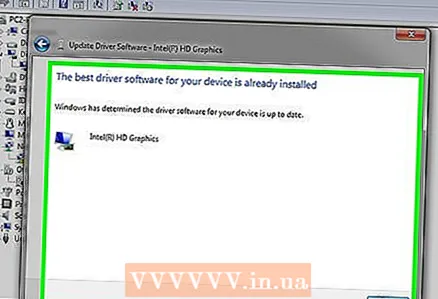 9 دستورالعمل های روی صفحه را دنبال کنید. اگر به روزرسانی برای کارت گرافیک شما موجود است ، برای انتخاب ، تأیید و نصب درایورها ، دستورالعمل های روی صفحه را دنبال کنید.
9 دستورالعمل های روی صفحه را دنبال کنید. اگر به روزرسانی برای کارت گرافیک شما موجود است ، برای انتخاب ، تأیید و نصب درایورها ، دستورالعمل های روی صفحه را دنبال کنید. - اگر پیامی را مشاهده کردید مبنی بر اینکه درایورهای کارت گرافیک شما قبلاً به روز هستند یا از بهترین نسخه نرم افزار موجود استفاده می کند ، احتمالاً درایورها نیازی به به روز رسانی ندارند. برای بررسی این مورد ، از نرم افزار کارت گرافیک یا وب سایت سازنده کارت گرافیک استفاده کنید.
روش 3 از 3: نرم افزار کارت گرافیک
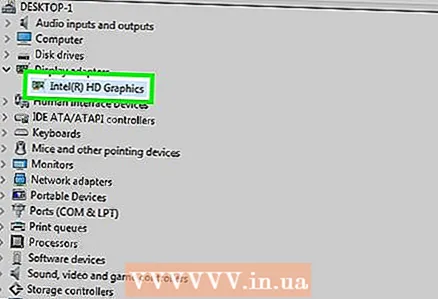 1 زمان استفاده از این روش را به خاطر بسپارید. اگر رایانه شما دارای کارت گرافیک مجزا (برای مثال اختیاری) است ، به احتمال زیاد نرم افزار مخصوص خود را دارد. این نرم افزار معمولاً امکان به روز رسانی خودکار درایورهای کارت گرافیک شما را فراهم می کند.
1 زمان استفاده از این روش را به خاطر بسپارید. اگر رایانه شما دارای کارت گرافیک مجزا (برای مثال اختیاری) است ، به احتمال زیاد نرم افزار مخصوص خود را دارد. این نرم افزار معمولاً امکان به روز رسانی خودکار درایورهای کارت گرافیک شما را فراهم می کند. - اگر استفاده از Device Manager ناموفق بود ، نرم افزار کارت گرافیک را راه اندازی کنید.
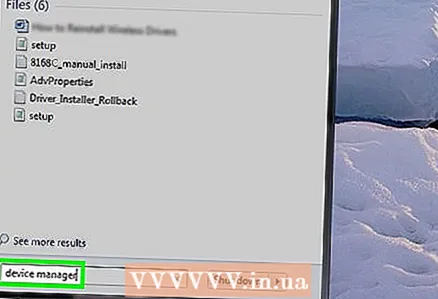 2 سازنده کارت گرافیک خود را تعیین کنید. نام کارت گرافیک را می توانید در Device Manager مشاهده کنید. اگر هنوز از Device Manager استفاده نکرده اید یا به اطلاعات مربوط به کارت گرافیک توجه نکرده اید ، موارد زیر را انجام دهید:
2 سازنده کارت گرافیک خود را تعیین کنید. نام کارت گرافیک را می توانید در Device Manager مشاهده کنید. اگر هنوز از Device Manager استفاده نکرده اید یا به اطلاعات مربوط به کارت گرافیک توجه نکرده اید ، موارد زیر را انجام دهید: - منوی شروع را باز کرده و روی نوار جستجو کلیک کنید.
- وارد مدیریت دستگاه، و سپس از منوی "شروع" روی "مدیریت دستگاه" کلیک کنید.
- قسمت Display Adapters را با دوبار کلیک روی آن گسترش دهید.
- به سازنده و نام کارت گرافیکی که می خواهید به روز کنید توجه کنید.
 3 برنامه کارت گرافیک خود را پیدا کنید. روی نوار جستجو در پایین منوی Start کلیک کنید و سپس نام یا مدل کارت گرافیک خود را وارد کنید. لیستی از نرم افزارهای مناسب باز می شود.
3 برنامه کارت گرافیک خود را پیدا کنید. روی نوار جستجو در پایین منوی Start کلیک کنید و سپس نام یا مدل کارت گرافیک خود را وارد کنید. لیستی از نرم افزارهای مناسب باز می شود. - به عنوان مثال ، اگر رایانه شما دارای کارت گرافیک NVIDIA GeForce است ، وارد کنید انویدیا یا geforce.
- اگر وارد کردن نام سازنده کار نمی کند ، سعی کنید نام کارت گرافیک را وارد کنید.
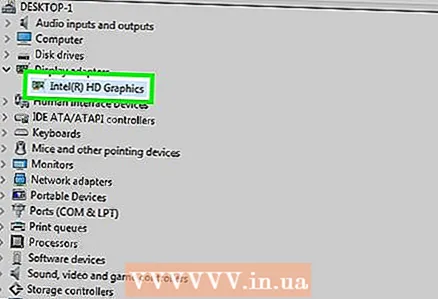 4 برنامه کارت گرافیک را باز کنید. برای انجام این کار ، روی نام برنامه در منوی Start کلیک کنید. برنامه در یک پنجره جدید باز می شود.
4 برنامه کارت گرافیک را باز کنید. برای انجام این کار ، روی نام برنامه در منوی Start کلیک کنید. برنامه در یک پنجره جدید باز می شود. - اگر نمی توانید برنامه کارت گرافیک نصب شده روی رایانه خود را پیدا کنید ، از وب سایت سازنده کارت گرافیک برای پیدا کردن و بارگیری درایور استفاده کنید.
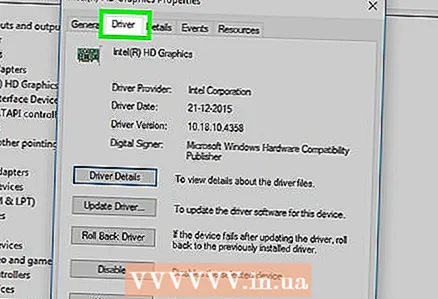 5 به برگه بروید به روز رسانی, رانندگان, به روز رسانی یا رانندگان. معمولاً در نوار ابزار بالای پنجره برنامه یافت می شود ، اما ممکن است مجبور باشید آن را در جایی در پنجره برنامه جستجو کنید.
5 به برگه بروید به روز رسانی, رانندگان, به روز رسانی یا رانندگان. معمولاً در نوار ابزار بالای پنجره برنامه یافت می شود ، اما ممکن است مجبور باشید آن را در جایی در پنجره برنامه جستجو کنید. - در برخی از برنامه ها ، روی نماد منو (به عنوان مثال ، ☰) در پنجره برنامه کلیک کنید تا نوار ابزار حاوی گزینه های Updates یا Drivers باز شود.
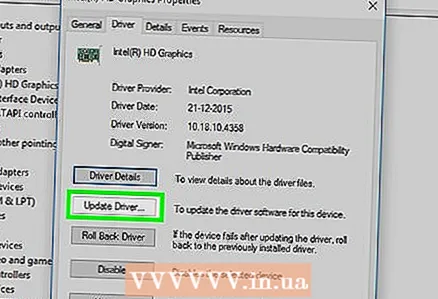 6 دریابید که درایور به روز شده در دسترس است یا خیر. آن را در بالای صفحه Updates یا Drivers جستجو کنید.
6 دریابید که درایور به روز شده در دسترس است یا خیر. آن را در بالای صفحه Updates یا Drivers جستجو کنید. 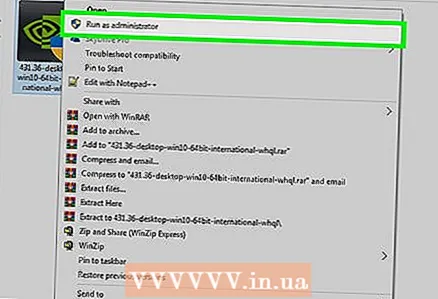 7 درایور موجود را بارگیری و نصب کنید. اگر درایور به روز شده ای موجود است ، روی بارگیری ، بارگیری یا بارگیری در کنار آن (یا زیر) کلیک کنید تا درایور را بارگیری کنید. پس از اتمام بارگیری ، نرم افزار کارت گرافیک به طور خودکار درایور را نصب می کند.
7 درایور موجود را بارگیری و نصب کنید. اگر درایور به روز شده ای موجود است ، روی بارگیری ، بارگیری یا بارگیری در کنار آن (یا زیر) کلیک کنید تا درایور را بارگیری کنید. پس از اتمام بارگیری ، نرم افزار کارت گرافیک به طور خودکار درایور را نصب می کند. - در برخی موارد ، باید مراحل نصب را شروع کنید. برای انجام این کار ، روی "نصب" یا "نصب" یا دکمه مشابه کلیک کنید (به عنوان مثال ، در مورد GeForce Experience ، باید "نصب سریع" یا "نصب سریع" را برای شروع نصب درایور کلیک کنید).
- ممکن است از شما خواسته شود که نصب را تأیید کنید. در این مورد ، روی "بله" کلیک کنید.
نکات
- هنگامی که سیستم عامل به روز می شود ، اکثر درایورها نیز از جمله درایورهای کارت گرافیک به روز می شوند.
هشدارها
- اگر مجبور به نصب یک فایل درایور قدیمی شوید ، ممکن است رایانه شما خراب شود.



